Copie música do computador para o iPhone usando 3uTools

Você pode copiar música do computador para o iPhone rapidamente com a ferramenta 3uTools.
Zalo Media Box é simplesmente entendido como uma página de informações - Um local para armazenar todas as mensagens provenientes da Conta Oficial (Zalo OA) .
Conta oficial (Zalo OA) é a conta oficial da Zalo para empresas, lojas ou famílias de negócios apresentarem seus produtos e serviços.
As mensagens na Zalo Media Box são provenientes dos sites de informação que você se cadastrou para ter interesse, quando essas páginas forem atualizadas com novos artigos, elas serão enviadas imediatamente para a sua seção Zalo Media Box.
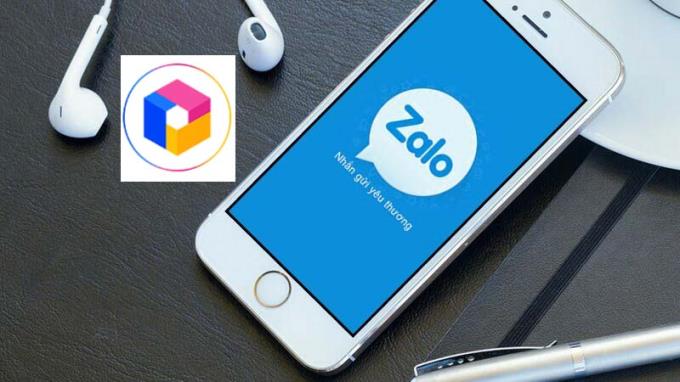
Atualmente, Zalo Media Box é muito útil, em vez de cada página Zalo OA exibida em uma caixa de mensagem, todas as mensagens provenientes de muitas páginas de informações diferentes são "encapsuladas" em uma seção Zalo Media Box, graças a isso, a caixa de entrada do usuário é mais limpa , e o usuário também fica mais fácil de encontrar informações .
Além disso, a Media box Zalo é vista como uma ferramenta de negócios eficaz . Por meio do Zalo Media Box, as empresas alcançarão facilmente os clientes, ajudando a implantar e promover melhores operações de negócios.
As mensagens do Zalo Media Box são enviadas para você com frequência, então às vezes as mensagens são demais, inclusive as antigas que você leu, então como deletar as mensagens que não são mais necessárias para o Zalo Media Box?
Simples, siga as instruções abaixo!
- Etapa 1 : Abra o aplicativo Zalo > Clique na mensagem Media Box .
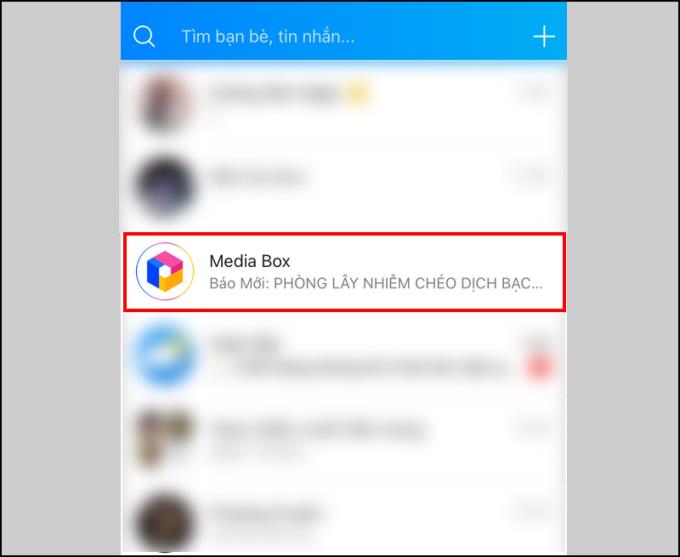
- Etapa 2 : você desliza a tela na caixa de bate-papo do Media Box da direita para a esquerda> Excluir .
Neste ponto, o sistema Zalo irá enviar uma mensagem de confirmação para excluir todas as mensagens da Conta Oficial, escolha Excluir novamente.
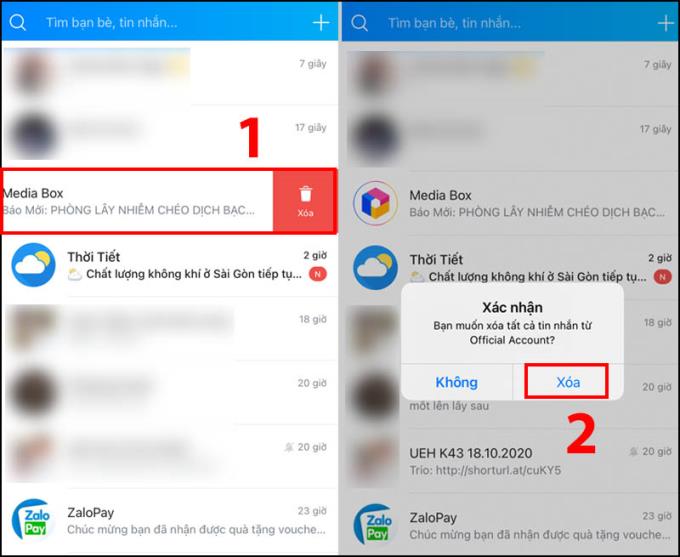
Atualmente, o Zalo não permite que você bloqueie todas as mensagens da Conta Oficial Zalo na Media Box, então, para não receber essas mensagens, você pode fazer isso de duas maneiras: Desligue as notificações e Desconsidere Zalo OA Não quero receber notícia.
- Etapa 1 : Abra o aplicativo Zalo > Clique na mensagem Media Box .
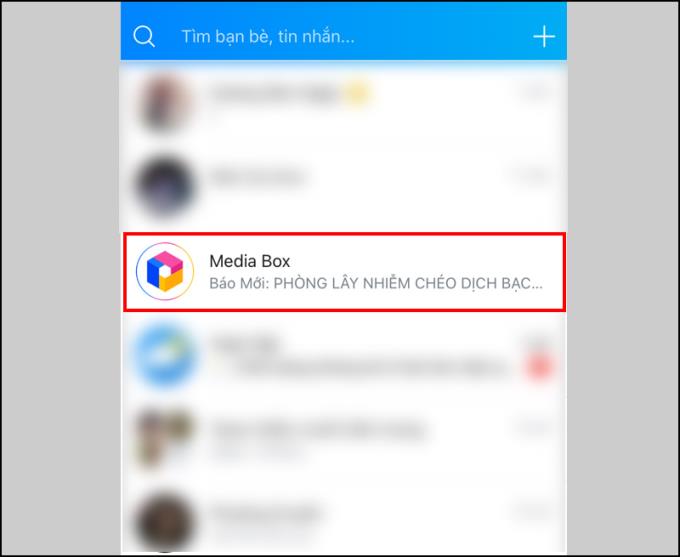
- Etapa 2 : na seção Caixa de mídia exibirá as páginas de informações nas quais você está interessado, clique para selecionar a página que deseja desativar as notificações > Clique em Opções (o ícone de 3 traços no canto superior direito da tela).
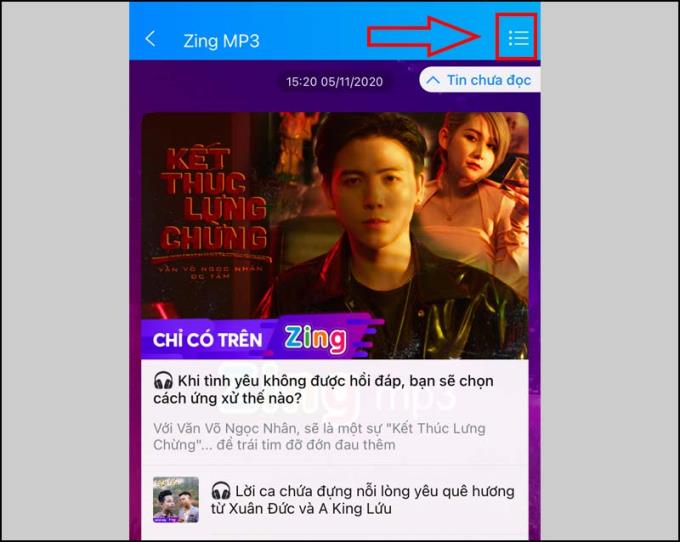
- Passo 3 : Clique em Desligar notificações > Selecione a hora em que deseja desligar as notificações.
Você pode escolher um período para que a notificação seja devolvida automaticamente, como 1 hora, 4 horas, Até 8 horas da manhã seguinte ou selecione Até reaberta se quiser reativar a notificação manualmente.
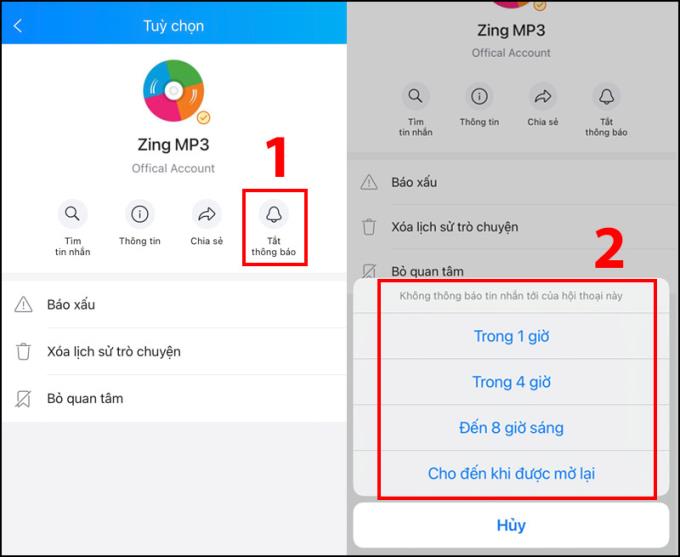
- Etapa 1 : Abra o aplicativo Zalo > Clique na mensagem Media Box .
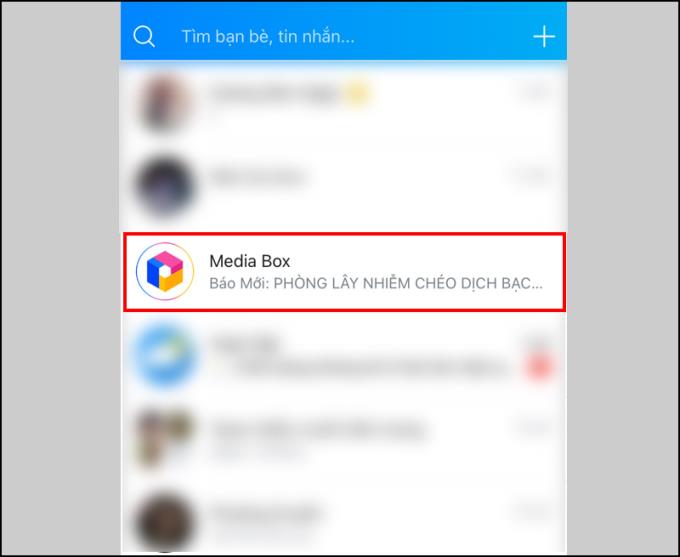
- Etapa 2 : na seção Caixa de mídia exibirá as páginas de informações de seu interesse, clique para selecionar a página que deseja remover.
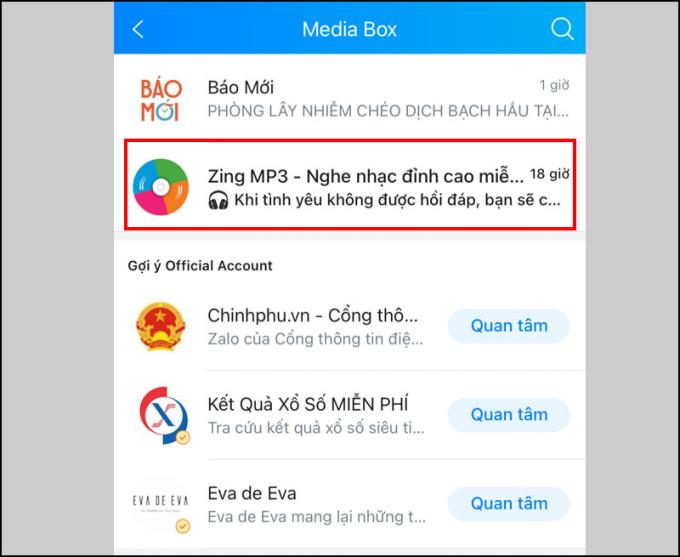
- Etapa 3 : Clique no ícone no canto direito da tela > Selecione Remover interesse .
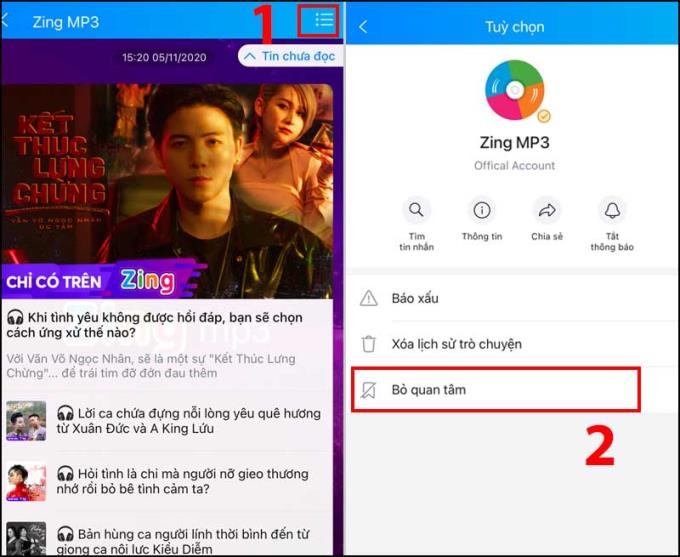
- Passo 4 : Neste ponto, o sistema Zalo solicitará que você confirme que não receberá mensagens deste Oficial> Clique em Remover interesse novamente.
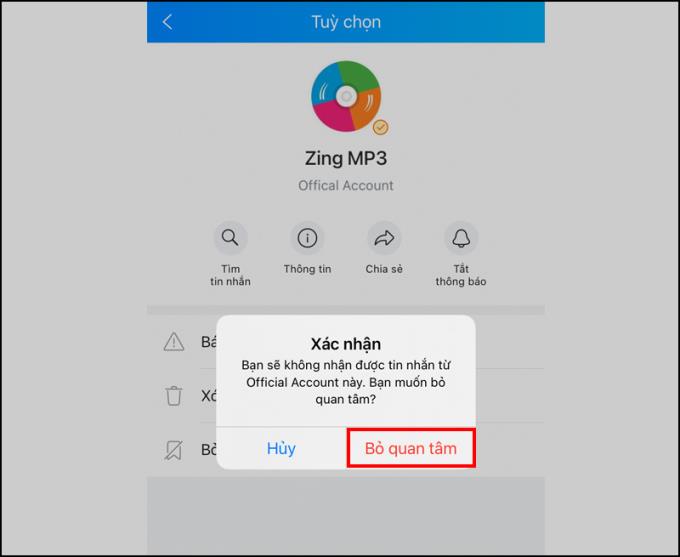
Faça o mesmo para outras páginas de informações nas quais deseja bloquear mensagens.
Veja também :
>>> Como salvar e baixar vídeos do Zalo para o seu telefone é simples e rápido
>>> Instruções sobre como visualizar o Zalo ID (nome de usuário) simples - rápido
Acima está a introdução do Zalo Media Box com instruções detalhadas sobre como excluir e bloquear mensagens da conta oficial da Zalo que você pode consultar. Espero que este artigo seja útil para você, desejo sucesso!
Você pode copiar música do computador para o iPhone rapidamente com a ferramenta 3uTools.
Aprenda a <strong>importar contatos do SIM para o telefone</strong> Samsung Galaxy J7 Prime com nosso guia passo a passo fácil e rápido.
Uma das principais coisas a se ter em mente ao usar um relógio de pulso é como usá-lo e removê-lo adequadamente para um uso prolongado. Aqui estão dicas essenciais para fazer isso corretamente.
Depois de descobrir as informações, a escolha de comprar um relógio está completa. Neste artigo, abordamos a dúvida: Como devo usar um relógio corretamente?
Descubra como alterar a vibração do botão Home no iPhone 7 e 7 Plus com este guia prático e útil.
Aprenda a instalar e habilitar o desbloqueio por impressão digital no Samsung Galaxy J7 Prime para maior segurança e conveniência.
A configuração de brilho da tela do Samsung Galaxy J7 ajuda a ajustar a hora em que o dispositivo desligará automaticamente quando não estiver em uso.
Aprenda a abrir rapidamente a câmera no Samsung Galaxy J7 Prime com nosso guia prático. Capture momentos incríveis sem complicações!
A tecnologia Virus Doctor da Samsung transforma a maneira como você percebe a qualidade do ar em sua casa, proporcionando ambientes mais saudáveis e confortáveis. Descubra seus benefícios e funcionamento.
Descubra os melhores emuladores de iOS para Windows, incluindo iPadian, Appetize.Io e outros, que oferecem funcionalidades para desenvolvedores e usuários em geral.
Encontre soluções eficazes para o erro de conexão do telefone Samsung com o computador. Este guia fornece passos práticos para facilitar a transferência de dados entre os dispositivos.
Você sabia que com os telefones iPhone, além do New Brand (100% novinho), a Apple também oferece outros tipos de iPhones a preços mais baixos, como o iPhone Certified Pre-Owned (CPO)? Descubra tudo sobre essa opção e como identificá-la!
Através do código KH / A, aprenda sobre a origem e a qualidade dos iPhones. Entenda se o modelo é de boa qualidade e descubra mais informações.
Cada iPhone possui seu próprio código de origem. Se o seu iPhone tem um código TA / A e você está se perguntando em que país é, leia o artigo abaixo para obter a resposta!
Reconhecer o rosto com a câmera IR em laptops como Asus aumenta a segurança do Windows Hello. Descubra como funciona a câmera infravermelha!







